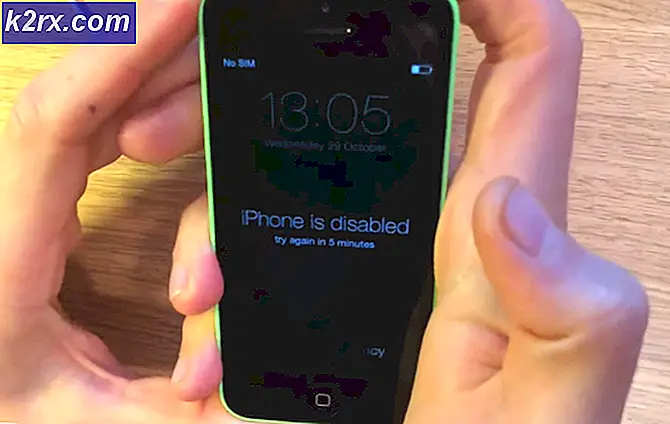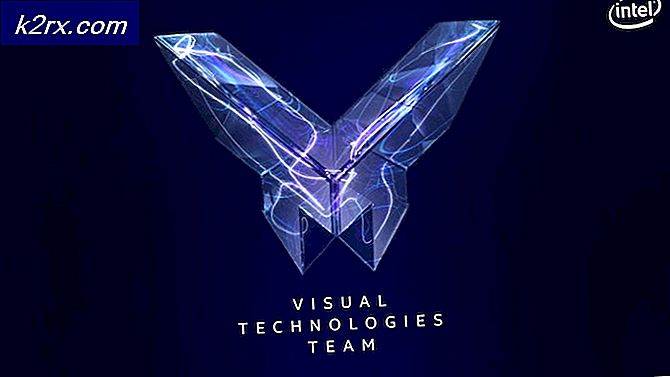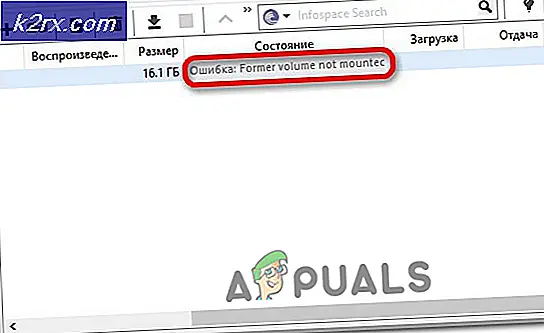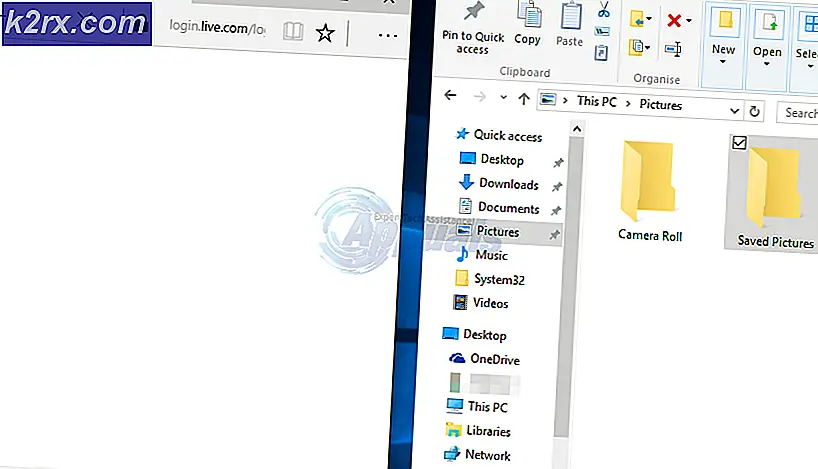Fiks: Den komprimerte (zippede) mappen er ugyldig
Noen brukere rapporterer å miste muligheten til å åpne .zip-filer ved hjelp av File Explorer. Tilsynelatende, hvis de prøver å dobbeltklikke på .zip-arkivet, skjer ingenting, eller File Explorer blir uforsvarlig. Høyreklikk på .ziparkivet og velg Extract All, vil vise følgende feil:
Windows kan ikke fullføre utvinningen
Den komprimerte glidelåsen * arkivnavnet * er ugyldig
Dette er tydeligvis ikke et problem med en bestemt zip-mappe siden berørte brukere rapporterer at hvert enkelt zip-arkiv de laster ned, viser den samme oppførselen. Selv om de fleste hendelsene rapporteres på Windows 10, er det tilfeller der brukere støter på dette problemet på Windows 7 eller Windows 8.1.
Hvis du for øyeblikket sliter med den komprimerte mappen (Zipped), er ugyldig, vil følgende metoder hjelpe. Nedenfor har du en samling av reparasjoner og løsninger som andre har brukt for å unngå at den komprimerte mappen (zipped) er ugyldig feil. Vennligst følg hver av følgende metoder i rekkefølge til du oppdager en løsning som klarer å løse problemet i din situasjon.
Metode 1: Installer komprimeringsklienten på nytt
Det åpenbare stedet å starte er med komprimeringsklienten du bruker. Andre brukere som har problemer med det samme problemet, har klart å løse problemet ved å installere programvaren som de brukte igjen.
Hvis du får den komprimerte mappen (zipped), er den ugyldige feilen, følger du veiledningen nedenfor for å installere komprimeringsklienten på nytt:
- Trykk på Windows-tasten + R for å åpne en Kjør-boks. Skriv deretter appwiz.cpl og trykk Enter for å åpne Programmer og funksjoner .
- I Programmer og funksjoner blar du gjennom programlisten og avinstallerer dekomprimeringsprogramvaren som du får feilen på (WinRar, WinZip, 7zip, etc.).
- Når dekomprimeringsprogramvaren er avinstallert, bruk nettleseren din til å navigere til nedlastingssiden til nettleseren din og last ned den nyeste versjonen som er tilgjengelig. Her er en liste med de mest populære dekomprimeringsklienter:
WinRar
WinZip
7zip - Når dekomprimeringsenheten er blitt lastet ned, start datamaskinen på nytt og se visningen. Du kan trekke ut filer uten at den komprimerte mappen (zipped) er ugyldig ved neste omstart.
Hvis du fortsatt støter på den komprimerte mappen (zipped), er den ugyldige feilen, flytt ned til de andre metodene nedenfor.
PRO TIPS: Hvis problemet er med datamaskinen eller en bærbar PC / notatbok, bør du prøve å bruke Reimage Plus-programvaren som kan skanne arkiver og erstatte skadede og manglende filer. Dette fungerer i de fleste tilfeller der problemet er oppstått på grunn av systemkorrupsjon. Du kan laste ned Reimage Plus ved å klikke herMetode 2: Bruke en annen komprimeringsprogramvare
Selv om dette ikke er en riktig løsning (mer som en løsning), har enkelte berørte brukere rapportert at de klarte å komme seg rundt dette problemet ved hjelp av en annen komprimeringsprogramvare som 7-Zip.
Du kan gjøre dette med en rekke tredjepartsløsninger, men vi anbefaler 7-Zip for det mest praktiske. Her er en rask guide til hvordan du installerer og bruker 7zip for å unngå å motta den komprimerte mappen (zipped), er ugyldig feil:
- Besøk denne lenken ( her ) og last ned 7-Zip installer som passer til Windows-arkitekturen.
- Åpne installasjonsprogrammet, og følg instruksjonene på skjermen for å installere 7-Zip på systemet.
- Når 7-Zip er installert, kan du høyreklikke et hvilket som helst .zip-arkiv. Du bør nå se en ekstra 7-Zip-meny som kan utvides for å bruke de samme funksjonene som den innfødte klienten har.
Metode 3: Zipping på en stasjon som bruker NTFS
Hvis du får denne feilen mens du prøver å zip en fil som er over 4 GB, kan du sjekke om partisjonen du prøver å utføre operasjonen på, er FAT32. Maksimal filstørrelse for en Fat32-partisjon er 4 GB. Alt over denne terskelen, det vil produsere den komprimerte (zippede) mappen er ugyldig feil.
En løsning på dette problemet ville være å utføre operasjonen på en NTFS-stasjon eller formatere stasjonen til NTFS-filsystemet. En annen måte rundt dette problemet er å bruke et annet verktøy som 7zip .
PRO TIPS: Hvis problemet er med datamaskinen eller en bærbar PC / notatbok, bør du prøve å bruke Reimage Plus-programvaren som kan skanne arkiver og erstatte skadede og manglende filer. Dette fungerer i de fleste tilfeller der problemet er oppstått på grunn av systemkorrupsjon. Du kan laste ned Reimage Plus ved å klikke her